הפעל או השבת HDR אוטומטי עבור משחקים ב-Windows 10
הנה כיצד להפעיל או לבטל HDR אוטומטי עבור משחקים ב-Windows 10. כפי שאתה אולי כבר יודע, Windows 10 תומך בסרטוני HDR (HDR). וידאו HDR מסיר את המגבלות של אותות וידאו SDR ומגיע עם יכולת להביא בהירות וצבע גדולים יותר לתמונה על ידי הכללת מידע נוסף על התוכן.
פרסומת
מיקרוסופט מתאר HDR כדלקמן.
HDR היא טכניקת וידאו/הדמיה שבה ניתן להציג את האור והחושך בסצנה משוכפלת דיגיטלית בפירוט רב יותר מבעבר. במשחקי וידאו, הטווח המוגדל של הצבע והבהירות של HDR מאפשר חוויה סוחפת ומציאותית יותר. תוכל לראות את הפרטים של תנועה רודפת בצללים כהים ולא רק בשחור. השמש הבהירה תהיה בגוון צהוב חם יותר זוהר ולא לבן רווי שטוח, אבל אלא אם כן המשחק מוצג על צג עם הטווח הדינמי המשופר הזה, לא תקבל את היתרונות של חוויה סוחפת יותר גם אם יש לך מכשיר HDR מסוגל לפקח.
ל-Windows 10 יש תמיכה ב HDR אוטומטי תכונה, שהייתה זמינה קודם לכן בקונסולות Xbox Series X ו-S. על ידי הפעלתו, תוכל לשפר את חווית המשחק שלך. כאשר הוא מופעל במחשב המשחקים שלך עם יכולת HDR, תקבל חזותי HDR מרשימים במשחקי DirectX 11 ו-DirectX 12 נתמכים. האוטומטי בכותרת מרמז כמה קל לך להפעיל את התכונה; היפוך הגדרות פשוט יאפשר לך להפעיל ולכבות את התכונה.
פוסט זה יראה לך כיצד להפעיל או להשבית את Auto HDR כדי לשפר את חווית המשחק שלך ב-Windows 10.
כדי להפעיל HDR אוטומטי עבור משחקים ב-Windows 10
- פתח את ה אפליקציית הגדרות.
- לך ל מערכת > לְהַצִיג.
- הקלק על ה הגדרות צבע של Windows HD קישור בצד ימין.

- בחר את התצוגה עם יכולת HDR ב- בחר תצוגה רשימה אם יש לך מספר צגים מחוברים.
- הפעל את השתמש ב-HDR אוֹפְּצִיָה.
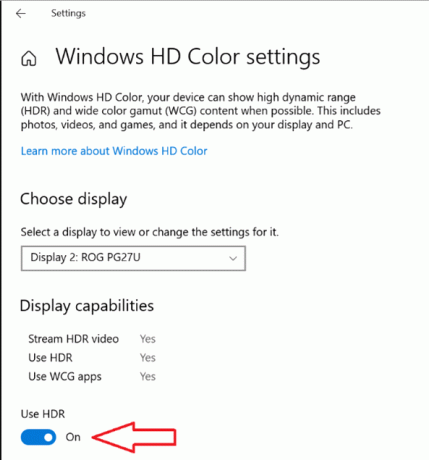
- לבסוף, הפעל את HDR אוטומטי אוֹפְּצִיָה.

ה-HDR האוטומטי מופעל כעת. כעת זה ישפר אוטומטית את תמונת הווידאו כשאתה משחק במשחק תואם ב-Windows 10.
בדומה לאמור לעיל, תוכל להשבית את תכונת ה-HDR האוטומטית אם אינך מרוצה מהתוצאה.
כיצד להשבית את ה-HDR האוטומטי ב-Windows 10
- פתח את ה אפליקציית הגדרות.
- לך ל מערכת > לְהַצִיג.
- הקלק על ה הגדרות צבע של Windows HD קישור בצד ימין.
- אם יש לך מספר צגים מחוברים, בחר את התצוגה ב- בחר תצוגה רשימה שברצונך להשבית עבורה HDR אוטומטי.
- כעת, כבה (השבת) את HDR אוטומטי אוֹפְּצִיָה.
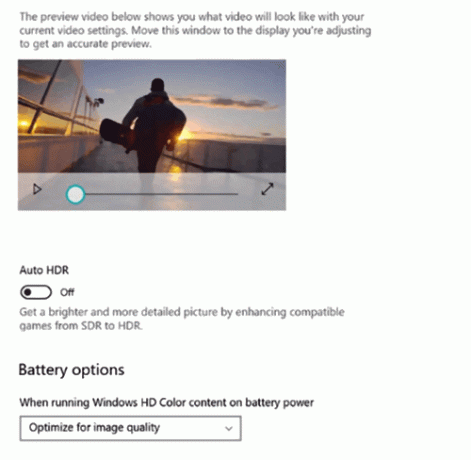
זהו זה.

